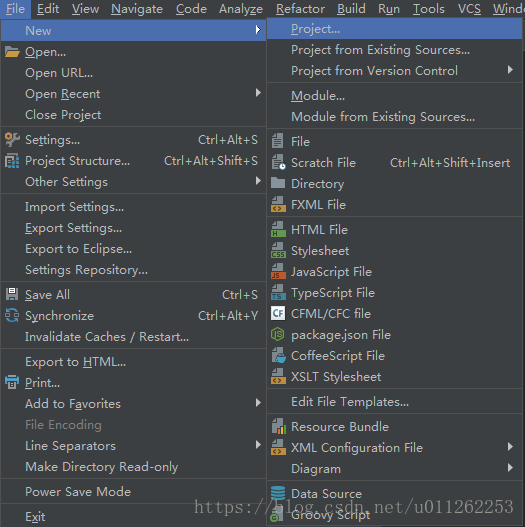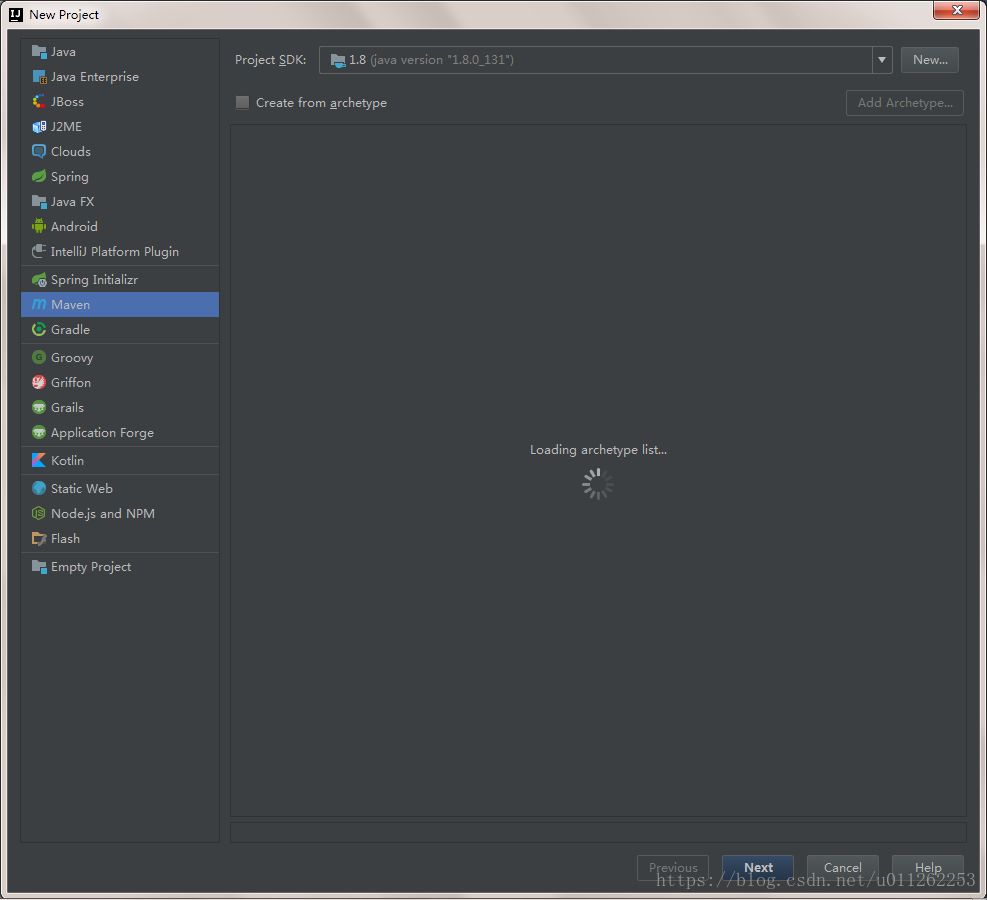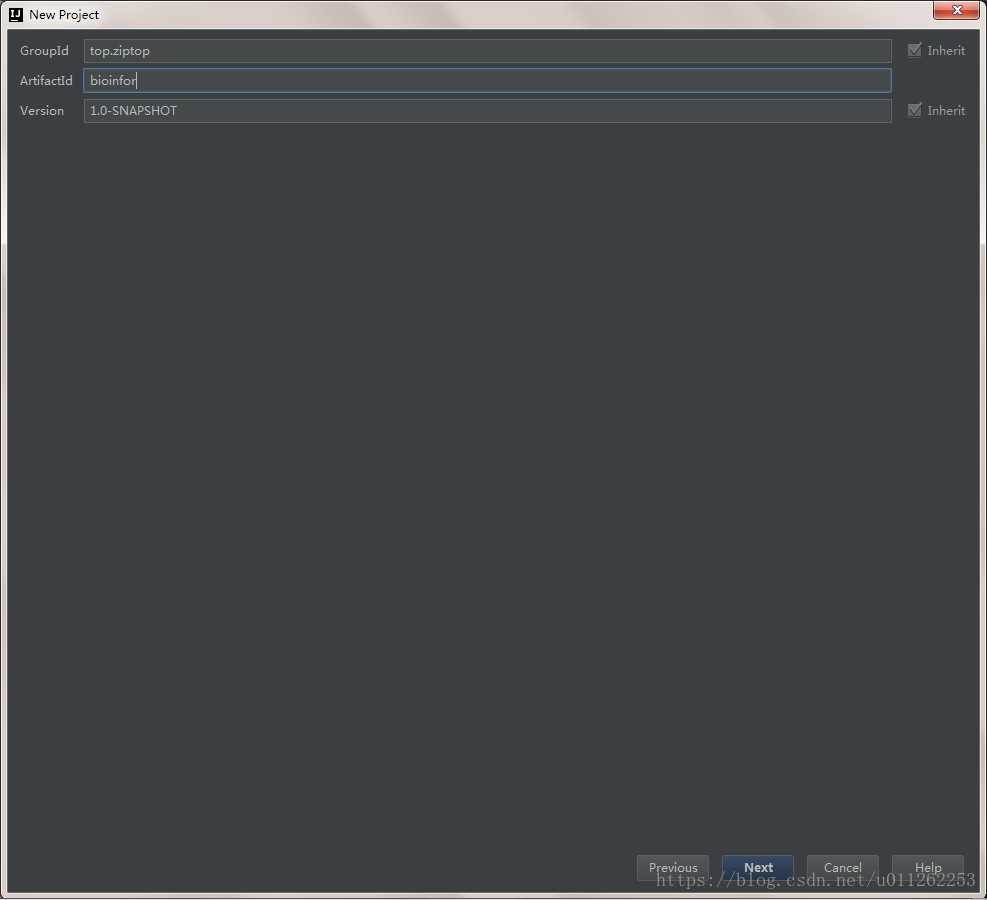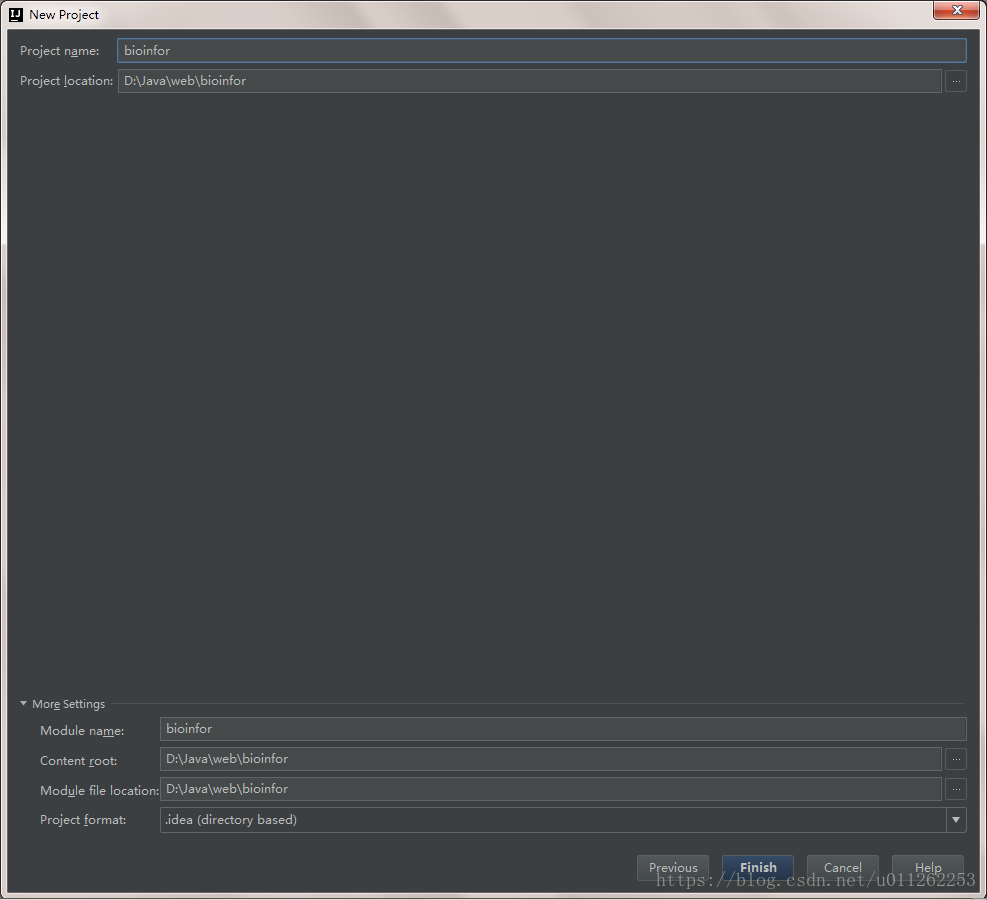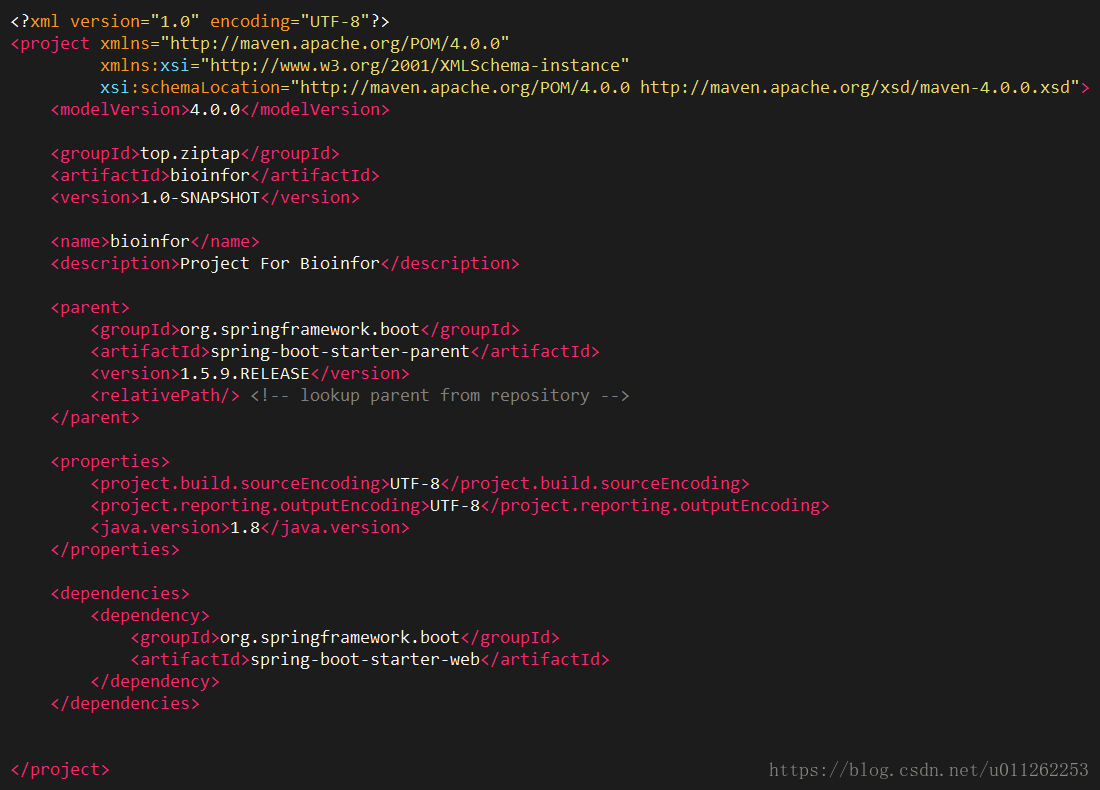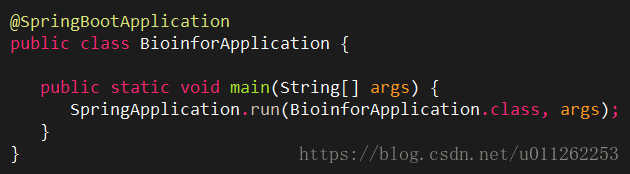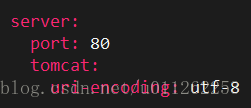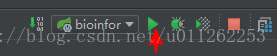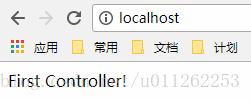版权声明:本文为博主原创文章,未经博主允许不得转载。 https://blog.csdn.net/u011262253/article/details/79705269
1. IDEA新建项目
2. 构建maven项目
2.1 选择maven选项构建项目,点击下一步
2.2 输入GroupId(组织名称,网址)和ArtifactId(项目名称),点击下一步
比如我的GroupId是top.ziptap,就是我的网址:ziptop.top ,练习的话当然也可以随便起名
ArtifactId:bioinfor,因为要做生物信息相关的项目,练习的话可以起自己喜欢的名字
2.3 点击Finish,完成构建
3. 引入依赖
3.1 打开pom.xml文件,写入代码
完成后类似这样,当然组织名,项目名可以不同
<parent>
<groupId>org.springframework.boot</groupId>
<artifactId>spring-boot-starter-parent</artifactId>
<version>1.5.9.RELEASE</version>
<relativePath/> <!-- lookup parent from repository -->
</parent>
<properties>
<project.build.sourceEncoding>UTF-8</project.build.sourceEncoding>
<project.reporting.outputEncoding>UTF-8</project.reporting.outputEncoding>
<java.version>1.8</java.version>
</properties>
<dependencies>
<dependency>
<groupId>org.springframework.boot</groupId>
<artifactId>spring-boot-starter-web</artifactId>
</dependency>
</dependencies>4. 新建Controller
4.1 构建如下目录
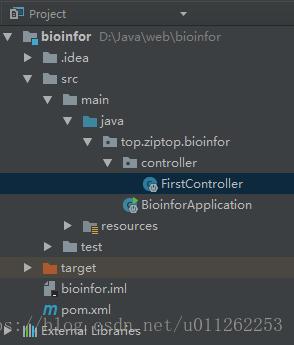
4.2 新建FirstController.java文件,写入以下代码
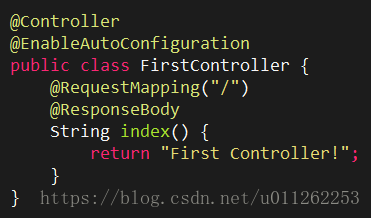
4.3 新建BioinforApplication.java文件,写入以下代码
5. 配置文件
5.1 新建配置文件
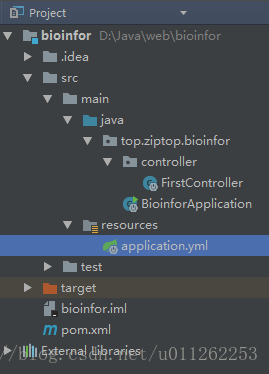
5.2 写入配置
6. 运行项目
6.1 点击右上角的下箭头,配置一个启动器
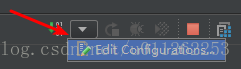
6.2 添加一个SpringBoot启动器
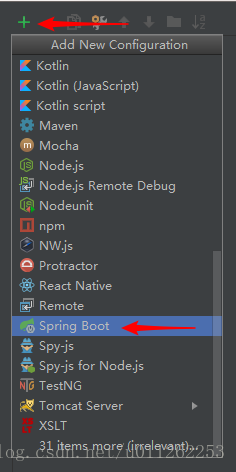
6.3 配置,保存
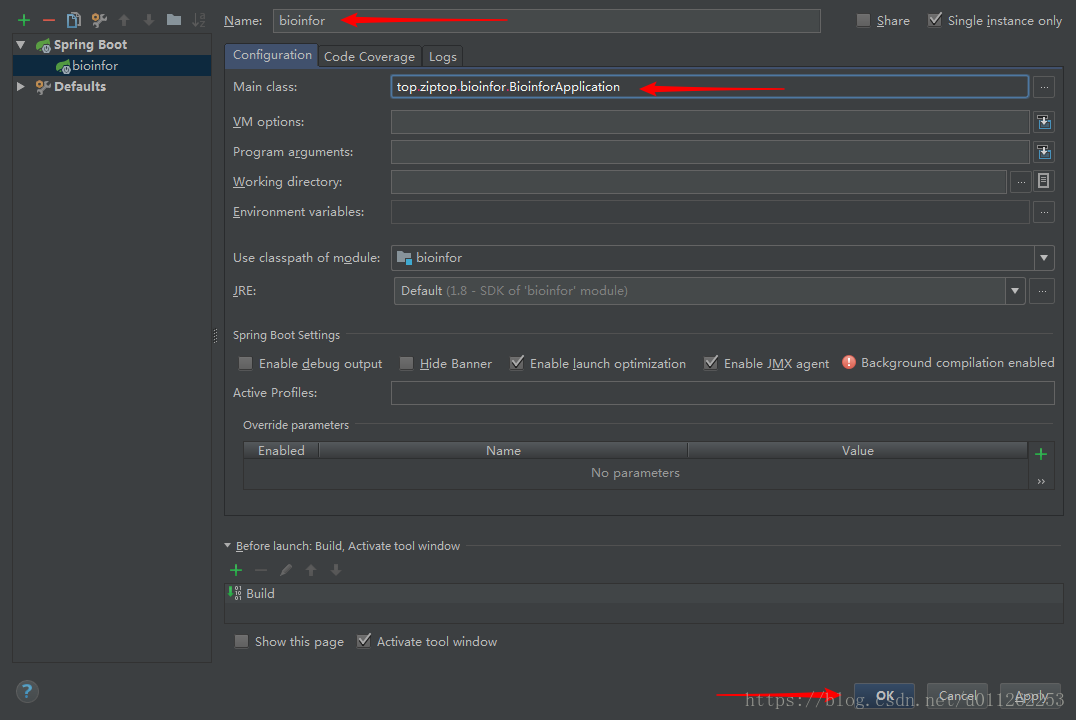
6.4 运行
6. 最终效果
6.1 Pycharm的命令行窗口的正确显示
6.2 浏览器中输入localhost
一个简单的SpringBoot项目就这样完成啦,后一节详细介绍目录结构